Windows 向けの最高のデータ復旧ソフトウェア: 厳選 5 選

家庭ユーザーでもビジネス プロフェッショナルでも、Windows を使って仕事をこなしている可能性が高いでしょう。他のソフトウェアやハードウェアと同様に、事故が発生してデータが失われる可能性もあります。このような場合に、データ回復ソフトウェアが役立ちます。
この記事では、Windows 向けの最高のデータ復旧ソフトウェアをいくつか取り上げ、その中でも特におすすめの 5 つを紹介します。データが消えてしまった場合でも、あきらめないでください。解決策については、以下をお読みください。
データ復旧ソフトウェアは次の状況に役立ちます
データ損失には、論理的損失と物理的損失の 2 つの主な種類があります。
論理的なデータ損失とは、データが認識可能なハード ドライブ上にまだ存在しているにもかかわらず、アクセスできない状態を指します。これは、ウイルス感染、パーティションの破損、誤った削除など、さまざまな理由により発生します。
物理的なデータ損失とは、ドライブが損傷し、コンピューターまたはハード ドライブ リーダーによって認識されなくなったことです。水による損傷、火災、物理的な衝撃など、あらゆる原因が考えられます。
物理的なデータ損失の場合は、ハード ドライブを専門のデータ復旧サービスに送って支援を受ける必要があるでしょう。専門のサービスでは、クリーン ルームを使用してハード ドライブを物理的に修復し、データを抽出します。
論理的なデータ損失は、多くの場合、データ復旧ソフトウェアの助けを借りて修復できますが、条件付きです。SSD で TRIM が有効になっている場合、データは削除するとすぐに技術的に永久に失われます。ドライブが SSD のその領域を上書きして空にし、新しいデータ用に準備するためです。そのため、SSD に TRIM が搭載されている場合は、データを復元できない可能性があります。
要約すると、回転式ハード ドライブを使用している場合、または SSD が TRIM をサポートしていない場合、データはそこに残っている可能性がありますが、新しいデータでカバーされるまでは隠れている可能性があります。データ復旧ソフトウェアを使用してデータを表面に戻すことはできますが、迅速に行動する必要があります。
データ復旧ソフトウェアに何を期待できるかがわかったので、最適な選択肢を見てみましょう。
Windows 向けの最高のデータ復旧ツール
Windows 用のデータ復旧ソフトウェアを選択するために、各プログラムが提供する機能と顧客レビューを検討しました。また、価格も考慮したので、手頃な価格でニーズに合ったソフトウェアを見つけることができます。

リストの最初のデータ復旧ソフトウェアは Stellar Data Recovery です。このプログラムは Windows 版と Mac 版の両方を提供し、失われたデータの復旧に役立つさまざまな機能を備えています。これらの機能には、ハード ドライブを詳細にスキャンして削除されたファイルを探す機能、後で復旧を再開できるようにスキャンを保存する機能、実際にソフトウェアを購入する前に復旧するファイルを確認できるようにファイルをプレビューする機能などがあります。
Stellar Data Recoveryには、お客様のニーズに応じてさまざまなエディションが用意されています。 スタンダードエディション は個々のファイルを回復するのに最適ですが、 プロフェッショナル版 失われたパーティションや起動できないシステムを回復できます。フォーマットされたハードドライブからビデオや写真を修復する必要がある場合は、 プレミアム エディションが最良の選択肢です。

Stellar Data Recovery の顧客レビューは圧倒的に好意的で、Trustpilot での平均評価は 5 つ星中 4.7 です。ある顧客は、ライセンスを元のマシンでアクティベートした後は別の PC に移動できないため、アクティベーションには注意する必要があると指摘しました。
Stellar Data Recoveryの価格は、スタンダード版で59.99ドルからとなっています。しかし、合計サイズが1GB未満のファイルを数個復元するだけであれば、 無料版 必要なのはそれだけかもしれません。
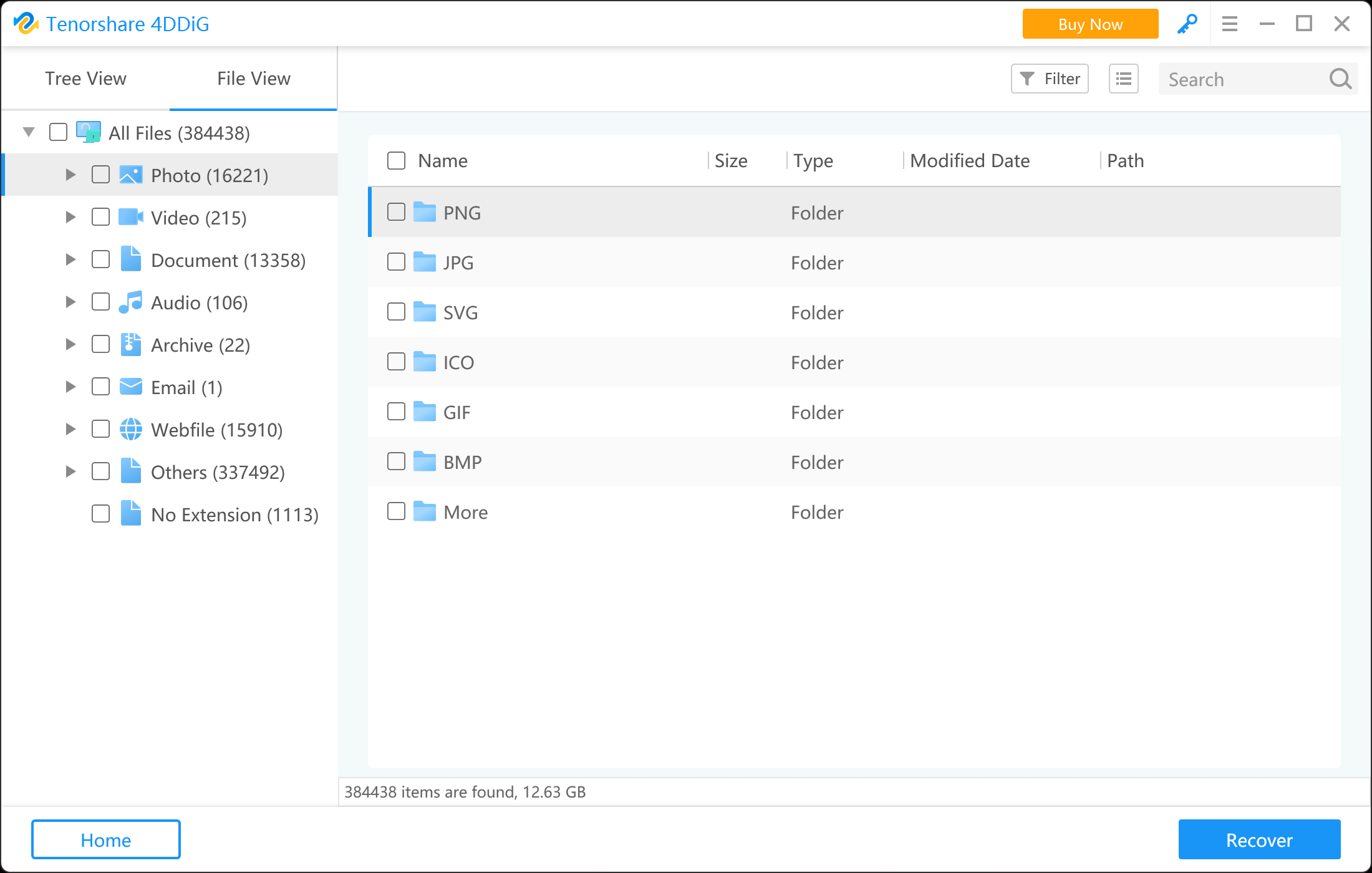
4DDiG Windows Data Recovery は、Windows PC およびラップトップ用のもう 1 つの強力なデータ復旧ソフトウェアです。ごみ箱から削除されたファイルを復旧したり、フォーマットされた/RAW/アクセスできないパーティションからデータを復旧したり、FAT16/32、NTFS、exFAT ファイル システムでウイルス攻撃やシステム クラッシュなどにより失われたファイルを回復したりすることをサポートします。
このソフトウェアを使用すると、復元前に復元したファイルをプレビューできます。ユーザーフレンドリーなインターフェイスにより、初心者でもデータ復元を迅速かつ簡単に実行できます。
4DDiG Windows Data Recovery は、強力なデータ復旧機能に加えて、価格も 50 ドル未満と手頃な選択肢です。
EaseUS Data Recovery Wizard Pro は、PC (外付けハードドライブ、USB ドライブ、メモリ カード、その他のストレージ デバイスも含む) から削除されたファイル、写真、ビデオ、ドキュメントなどを回復するプロフェッショナルなデータ回復ソフトウェアです。
NAS サーバーからデータを回復する必要がある場合でも、破損した写真やビデオを修復する必要がある場合でも、ウィザードが役立ちます。さらに、無料のリモート アシスタンス サービスにより、あらゆる段階で必要なサポートを受けることができます。
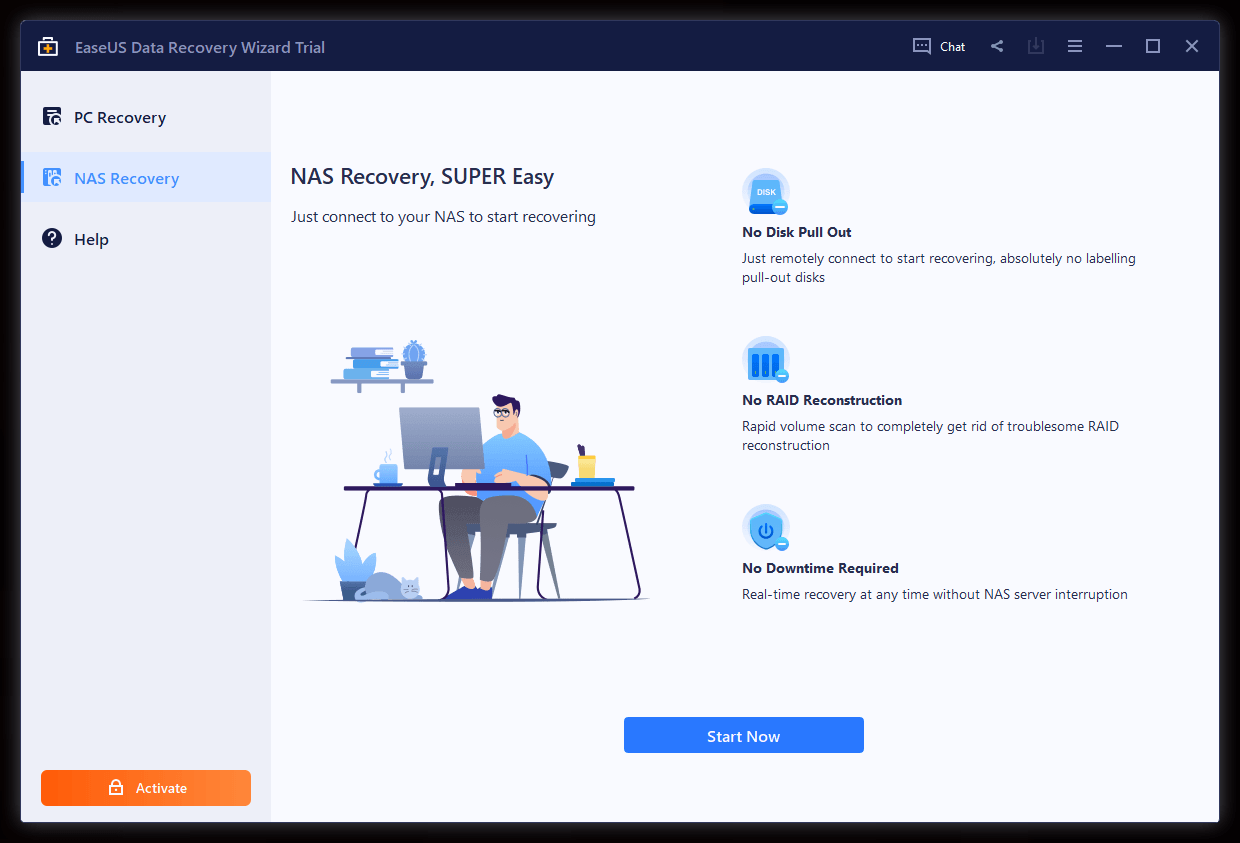
価格は月額 69.95 ドルで、このリストにある他のソフトウェアよりも少し高価ですが、提供される機能は一部のユーザーにとっては投資する価値があるかもしれません。

Recoverit は、データ復旧を簡単にするシンプルなインターフェイスを備えています。スキャンするドライブを選択して、結果を待つだけです。便利な検索機能も搭載されており、特定のファイルをすばやく簡単に見つけることができます。
内蔵の修復ツールは、破損したビデオ ファイルを修復できます。また、起動可能な USB ドライブを作成する必要がある場合も、Recoverit で作成できます。

Recuva は、市場で最も人気のあるデータ復旧ソフトウェアの 1 つです。無料で使いやすく、さまざまなファイル タイプを復旧できます。Recuva には、最も困難なファイルも検出できるディープ スキャン機能もあります。
このソフトウェアには、ポータブル バージョンとインストール バージョンがあります。ポータブル バージョンは、ソフトウェアを別のコンピューターで使用したいユーザーや、ソフトウェアを USB ドライブに保存したいユーザーに最適です。
Recuva には、データ復旧プロセスを案内するウィザードが含まれています。
データ復旧ソフトウェアを購入する前に注意すべき点
最も重要なことは、無料トライアルをダウンロードして、プログラムによってファイルが実際に見つかるかどうかを確認することです。また、ビデオ/画像/ドキュメントが回復できるかもしれないという誤った期待を抱かないように、ファイルをプレビューする必要があります。
ファイルが見つかった場合は、購入前に無料トライアルを利用したことの証拠として、そのファイルを写真に撮ることをお勧めします。
また、アクティベーションは 1 台のマシンでのみ使用できるため、正しいデバイスでソフトウェアをアクティベートしていることを再確認してください。
これらの会社の返金要件は、データ復旧ソフトウェアの特性上、より厳格です。その他の質問がある場合は、投資を最大限に活用するために、購入前にソフトウェアのカスタマー サービス部門に必ずお問い合わせください。
データの損失はイライラする経験ですが、適切なデータ回復ソフトウェアを使用すれば、ファイルを迅速かつ簡単に復元できます。上記にリストしたソフトウェアは、利用可能な最良のオプションの一部です。無料トライアルを試して、どれが自分に適しているかを確認してください。



